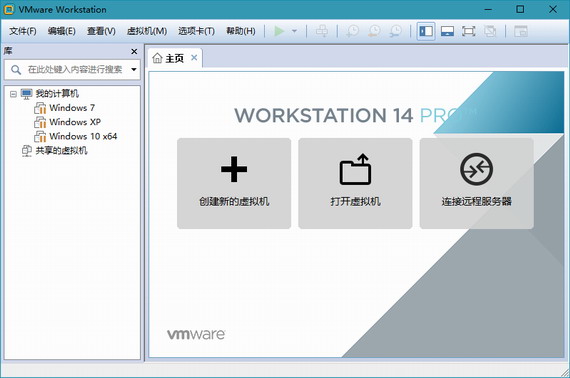50%
50%
- 软件介绍
- 软件截图
- 相关软件
- 相关阅读
- 下载地址
vmware 14 pro功能介绍:
1、更新的操作系统支持
我们将继续支持最新的平台和操作系统功能特性,并且添加了对 Windows 10 创意者更新、基于客户机的 VBS、UEFI 安全启动、Ubuntu 17.04 和 Fedora 26 的支持。
2、新的网络连接控制
Workstation 14 提供了许多改进的网络连接功能。现在,您可以在客户机虚拟网卡上使用软件控制模拟延迟和丢包,并重命名虚拟网络以改善组织结构。
3、改进的 vSphere 支持和集成
通过改进的 OVA 支持快速测试 vSphere,该支持使您能够轻松测试 vCenter Server Appliance 以快速完成实验室部署。
4、其他功能特性
通过我们的最新发布,我们在不断提高行业标准。我们修复了错误,添加了便捷的功能特性,实现了自动清理虚拟机磁盘空间,更新到了适用于 Linux、基于 GTK+ 3 的新 UI,并添加了对远程 ESXi 主机的更多控制等等。
vmware 14 pro特色介绍:
1、VMware vSphere连接
使用Workstation连接到 vSphere、ESXi 或 Workstation Pro 服务器。驱动远程虚拟机、下达电源操作命令或与 vSphere 环境之间相互传输虚拟机。凭借通用底层 hypervisor,您只需使用自己的 PC,即可轻松从企业数据中心运行虚拟机。
2、有用的快照
使用“快照”创建回滚点以便实时还原,这非常适合于测试未知软件或创建客户演示。可以利用多个快照轻松测试各种不同的场景,无需安装多个操作系统。
3、巨型虚拟机
创建拥有多达16 个虚拟 CPU、8 TB 虚拟磁盘以及 64 GB 内存的大规模虚拟机,以便在虚拟环境中运行要求最严苛的桌面和服务器应用。通过为虚拟机分配多达 2 GB 的显存,可以进一步提升图形密集型应用的处理能力。
vmware 14 pro安装教程:
1、在本站下载好安装包后,双击安装包进入安装程序,安装界面如下图所示,点击【下一步】

2、浏览用户许可协议后,勾选“我接受许可协议中的条款”

3、若有需要更改默认设置的用户,点击【更改】,通过【浏览】可更改安装目录,这里建议安装在系统盘C盘以外的硬盘分区中,以免C盘软件过多,导致电脑运行速度缓慢。更改目录后,点击【下一步】

4、用户根据需求选择是否需要启动产品更新和加入客户体验改进计划

5、默认勾选创建桌面快捷方式和开始菜单程序文件夹,点击【下一步】

6、点击【安装】耐心等待安装进度条的完成即可。

vmware 14 pro常见问题:
VMware Workstation占用物理机资源有多大?
答:就2013年来说,世界上使用最广泛,功能最实用,操作最易用,性能最强大的操作系统是美国微软公司研发的Windows操作系统,对于VMware Workstation占用物理机资源的问题,若用户的物理机操作系统是Windows操作系统,那VMware Workstation占用的物理机资源应该提高到平常占用的30%以上,启动的虚拟机越多,占用的物理机资源也会自然增大,VMware Workstation开发商VMware会一直更新把VMware Workstation占用的物理机资源降到最低!
问:VMware Workstation可以安装几个操作系统?
答:可以安装无数个操作系统,但安装时操作系统的所有文件将存放在物理机磁盘上,所以安装越多,占用物理机磁盘的空间也会变高!
问:VMware Workstation可以安装几种操作系统?
答:在VMware Workstation安装操作系统时,VMware Workstation会提示选择需要安装的操作系统,VMware Workstation在此选择里的操作系统几乎为世界上所有种类的操作系统以及所有种类操作系统的版本,这足以说明,VMware Workstation可以安装世界上几乎所有种类,以及所有版本的操作系统一旦有新的操作系统,VMware Workstation开发商VMware会立即更新VMware Workstation对此操作系统的支持!
问:VMware Workstation的虚拟机性能与物理机性能相同吗?
答:一模一样,但前提建议在虚拟机内安装VMware Tools(VMware 工具),安装可在VMware Workstation→“虚拟机”选项中,若安装后发现性能欠佳,存在的问题很多,例如;虚拟机或物理机运行的程序或软件占用系统资源较大,物理机和虚拟机频繁切换操作系统进行工作,物理机配置较低无法承受虚拟机或虚拟机设置的配置较高而导致物理机无法承受等等
软件截图
相关软件
相关阅读
- 奇迹暖暖,香氛之梦高分搭配攻略 具体介绍
- 三国志14全部49个隐藏武将怎么解锁 三国志14全部49个隐藏武将解锁方法介绍
- 航海王热血航线永久兑换码有哪些 航海王热血航线最新兑换码14个
- 闪亮之名玩呐第14章通关攻略 玩呐第十四章怎么过
- 三国志战略版s14t0顶配阵容(t0阵容推荐) s14最强阵容攻略
- 地下城堡2黑暗觉醒图14怎么打 图14主线通关攻略2022最新
- 最终幻想14配置要求笔记本-最终幻想14配置要求及配置推荐
- 最终幻想14怎么收费 最终幻想14收费方式
- 现代战舰14000金条兑换码是多少 现代战舰14000金条兑换码大全2023
- 航海王热血航线兑换码(亲测有效)2022最新 航海王热血航线兑换码(14个)永久可用
- 热门手游
- 最新手游
- 本类周排行
- 本类总排行